bios看不到硬盘怎么解决
相关话题
很多用户在格式化硬盘、分区硬盘等情况的时候,突然发生bios看不到硬盘的情况,那么bios看不到硬盘怎么解决呢?接下来大家跟着小编一起来了解一下bios看不到硬盘的解决方法吧。
bios看不到硬盘解决方法
电脑找不到硬盘,BIOS中也不显示硬盘。多数是由于硬盘数据线或电源线引起的故障。检查方法:
首先,重启电脑,按Del键进入BIOS。第一个菜单STANDARD COMS SETUP,选中此菜单,回车打开菜单,查看SATA选项是否显示硬盘参数。(如图1)
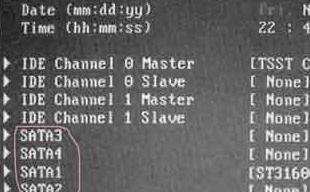
正常情况应如图中的"SATA1",显示硬盘型号。如果所有SATA项都是"NOne"。说明主板确实没认到硬盘。重新插拔硬盘数据线和电源线,再开机测试。如果仍不行,更换数据线试试。如果还不行,将数据线换到主板上的另一个SATA接口上。
BIOS里面看不倒硬盘的原因如下:
1、线路问题,如数据信号线或电源线有问题引起的,理换一条数据线或电源线试试。
2、接口问题,检测主板接口、硬盘接口,看是否存在问题,如有维修或更换。
3、硬盘问题,硬盘的电路有问题,找专业师傅维修。
4、主板问题,主板与硬盘的接口电路故障、找专业师傅维修。
5、设置问题,BIOS里面与硬盘相关的设置不对,如硬盘设置那一项选成了关闭。硬盘模大不对,更换一个模式试试。
6、病毒问题,主板受到病毒侵害如CIH病毒能严重破坏主板BIOS程序,重新刷新主板BIOS程序试试。
进入PE看不到硬盘的解决方法
出现进入PE系统后找不到硬盘的主要原因是您的硬盘用的是AHCI模式,您使用的的PE版本较老不支持硬盘的AHCI模式读取,那么您发现您的硬盘不能读取之后您可以下载最新版本的PE,然后再进行安装到U盘,一般都可解决。进入PE系统之后就可以正常查看到您硬盘各个分区里的内容了。或者您也可以到BIOS里,到高级那里将您硬盘的接口模式SATA,把AHCI改成IDE即可,进入PE后就可以看到您的各种硬盘分区了。使用完PE恢复好系统之后,别忘了把它改回来即可。各个BIOS的设置都不一样,所以如何修改您可以咨询您的电脑品牌服务商或者主板生产商销售商,如何将硬盘更改为IDE模式。
总之,进入PE之后不显示硬盘是因为您的硬盘控制模式为AHCI而不是IDE模式,所以才导致找不到硬盘。只需要进入BIOS之后将将硬盘控制模式改为IDE即可!具体操作步骤请往下看!

某电脑进入BIOS后将硬盘更改为IDE模式
下面我们仅以某品牌电脑BIOS设置为例,教您如何将SATA的硬盘AHCI更改为IDE的。
1、首先开机的时候按F12键进入BIOS(注:由于各品牌电脑进入BIOS的热键是不一样的,所以请务必根据您自己的主板按相应的热键进入BIOS),进入BIOS之后,按键盘上的方向键选择Config,按回车键进入Config页面。
2、进入Config页面之后进入使用方向键选择SerialATA(SATA)页面,回车进入,然后将原来的AHCI改为IDE。回车之后即更改完毕。
更改完成之后我们按F10保存,按ESC退出BIOS,或者直接按ESC退出BIOS,提示是否保存之后选择YES即可。
更改完成之后您就可以重启进入PE系统了。进入PE系统之后您会看到,您熟悉的C盘、D盘、E盘、F盘是不是又出来了呢,好了,接下来您要做的就是使用GHOST恢复好您的系统就可以了。
以上检查都不行,则可能是主板上的CMOS电池电量不足,更换电池。如果仍不行,就是硬盘坏了,更换硬盘吧。